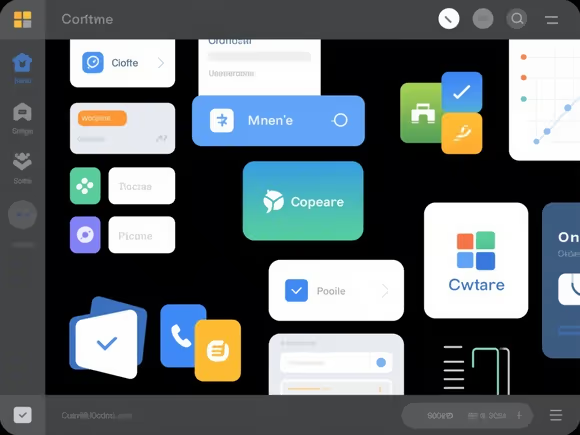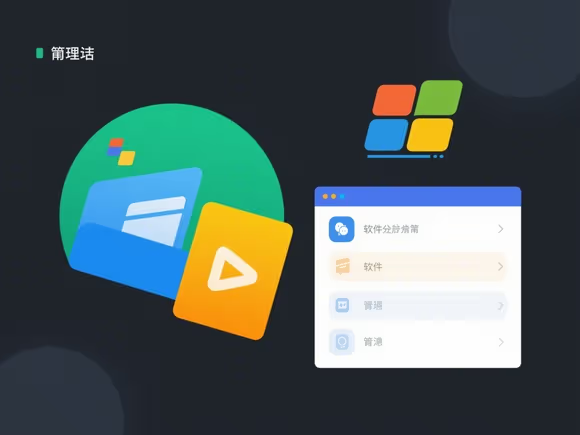
一、系统级精简:从源头减少负担
1. 卸载不必要的程序
- Windows:
- 控制面板卸载:进入
设置 > 应用 > 应用 & 功能,按大小排序,卸载长期不用的软件(如预装的第三方工具、试用版软件)。 - 第三方工具:使用Revo Uninstaller Pro或IObit Uninstaller深度扫描残留文件和注册表项,避免卸载不彻底。
- 控制面板卸载:进入
- macOS:
- 直接将应用拖入废纸篓,再用AppCleaner清除关联的偏好设置文件。
- 对于系统级应用(如 iMovie),按住
Option键点击 “卸载” 可彻底删除。
- Linux:
- 使用包管理器(如
apt-get或yum)卸载:bashremove package-name yum remove package-name
- 使用包管理器(如
2. 禁用启动项
- Windows:
- 打开
任务管理器 > 启动,禁用非必要程序(如第三方云盘、即时通讯软件)。 - 高级用户可通过
msconfig调整系统服务(如关闭Windows Search以加速机械硬盘)。
- 打开
- macOS:
系统设置 > 通用 > 登录项,移除不必要的自启程序。- 终端输入
launchctl list | grep -v "com.apple"查看隐藏服务,用launchctl remove <服务名>禁用。
- Linux:bash
systemctl disable service-name systemctl stop service-name
3. 清理系统垃圾
- Windows:
- 磁盘清理:搜索 “磁盘清理”,勾选
临时文件、系统错误日志等,点击清理系统文件。 - 禁用休眠:管理员模式运行命令提示符,输入
powercfg -h off释放hiberfil.sys(约占内存大小)。
- 磁盘清理:搜索 “磁盘清理”,勾选
- macOS:
- 使用CleanMyMac X清理缓存、日志和语言包。
- 终端输入
rm -rf ~/Library/Caches/*手动清理用户缓存。
- Linux:bash
journalctl --vacuum-size100M clean
二、存储优化:释放磁盘空间
1. 大文件管理
- Windows/macOS:
- 使用TreeSize或
du命令(Linux)扫描磁盘,定位占用空间大的文件(如视频、安装包)。 - 将非即时文件迁移至外接硬盘或云存储(如 Google Drive、OneDrive)。
- 使用TreeSize或
- Linux:bash
--max-depth /path/to/directory
2. 虚拟内存调整
- Windows:
- 右键
此电脑 > 属性 > 高级系统设置 > 性能设置 > 高级,将虚拟内存转移到非系统盘(如 D 盘),或根据内存大小设置为1.5倍-2倍。
- 右键
- macOS:
- 关闭
系统设置 > 安全性与隐私 > 隐私 > 辅助功能中的不必要权限,减少内存占用。
- 关闭
- Linux:bash
fallocate 4G /swapfile
三、软件替代:用轻量级工具提升效率
| 功能 | 原软件 | 轻量级替代 | 优势 |
|---|---|---|---|
| 办公 | Microsoft Office | LibreOffice/Kooldo | 免费开源,支持多格式 |
| 浏览器 | Chrome/Firefox | Brave/Vivaldi | 广告拦截,资源占用更低 |
| 图片编辑 | Photoshop | GIMP/Affinity Designer | 专业功能,体积更小 |
| 下载工具 | IDM | uTorrent/qBittorrent | 资源占用少,支持磁力链接 |
| 安全防护 | 360 安全卫士 | Windows Defender/Malwarebytes | 系统级防护,无广告 |
四、深度优化:系统级调整
1. Windows 系统精简
- 卸载内置应用:powershell
Name PackageFullName PackageName - 禁用后台服务:
- 关闭
传递优化(设置 > 网络 & Internet > 传递优化),减少更新带宽占用。
- 关闭
2. macOS 系统优化
- 关闭透明度效果:
系统设置 > 显示器 > 高级 > 关闭“降低透明度”,提升图形性能。 - 优化 SSD 寿命:
系统设置 > 隐私与安全性 > 高级 > 关闭“自动备份”,减少写入次数。
3. Linux 系统调优
- 内核参数优化:bash
/etc/sysctl.conf net.ipv4.tcp_keepalive_time vm.swappiness
五、注意事项与风险控制
- 备份数据:重要文件建议使用Veeam Backup或系统自带备份工具(如 Windows 备份)定期备份。
- 创建还原点:
- Windows:
控制面板 > 系统 > 系统保护 > 创建还原点。 - macOS:启用
时间机器并连接外置硬盘。
- Windows:
- 谨慎操作:
- 避免卸载系统核心组件(如 Windows 的
System32、macOS 的CoreServices)。 - 禁用服务前确认其用途,可通过
服务名称在ServiceDB查询。
- 避免卸载系统核心组件(如 Windows 的
通过以上步骤,可显著提升系统运行速度并释放存储空间。对于高级用户,还可尝试使用Dism++(Windows)或OCLP(macOS)进行系统级精简,但需谨慎操作以避免兼容性问题。